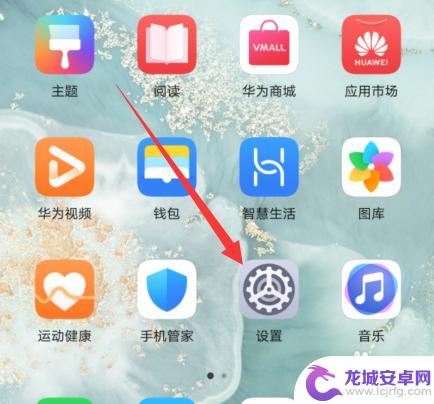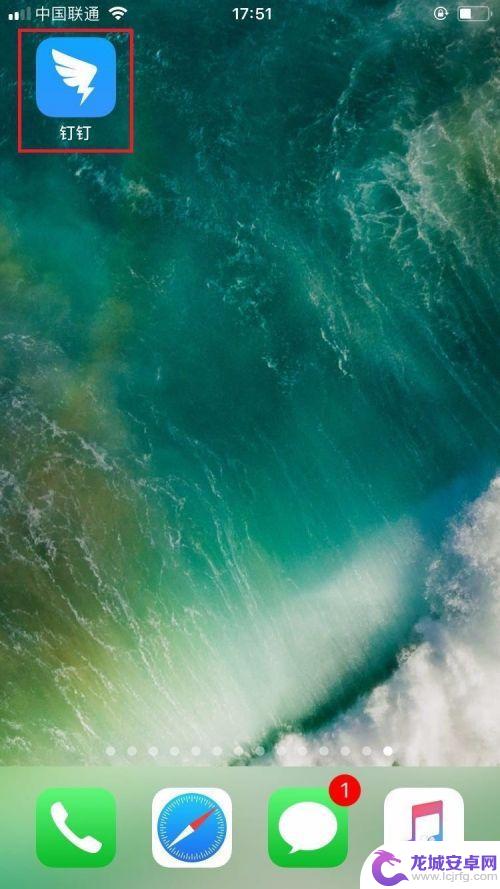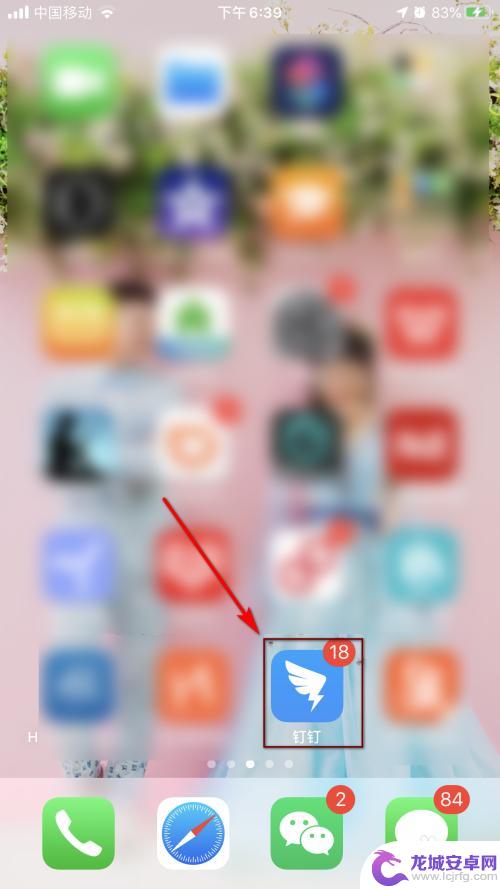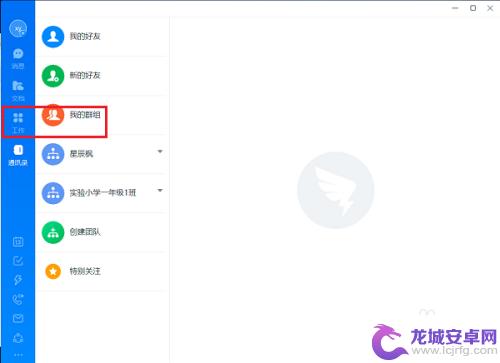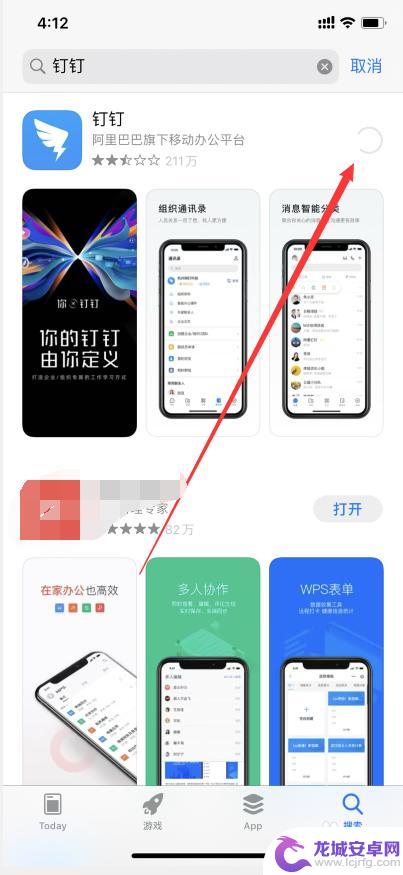怎么把钉钉换成另一个号 钉钉切换账号操作步骤
钉钉作为一款常用的办公软件,对于许多用户来说已经成为了工作中不可或缺的工具,有时候我们可能需要将已有的账号切换成另一个账号,以便更好地管理工作或个人事务。在这种情况下,了解如何将钉钉换成另一个号的操作步骤就显得尤为重要。接下来我们将详细介绍如何进行这一操作,帮助用户轻松实现账号切换。
钉钉切换账号操作步骤
具体步骤:
1.打开钉钉后,点击左上方的个人头像。
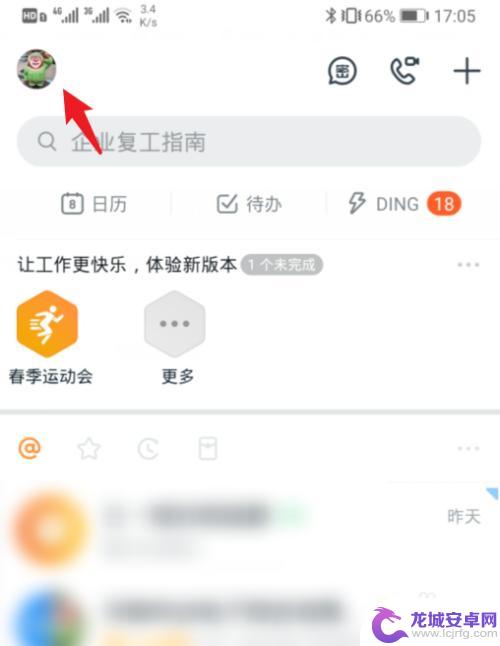
2.点击后,选择左下角的设置图标。
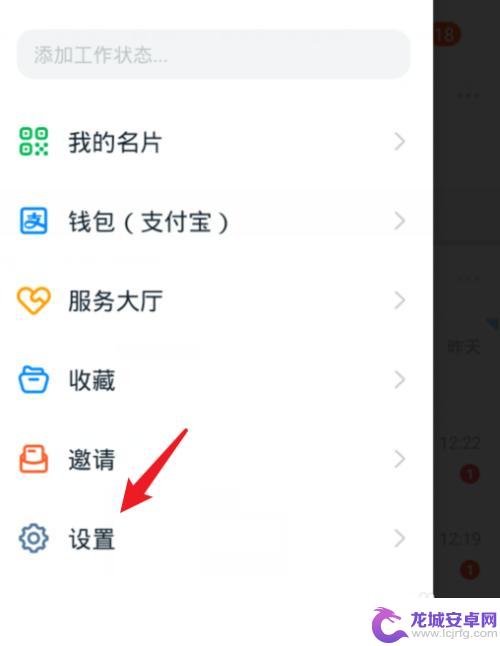
3.在设置界面,向上滑动。选择退出登录。
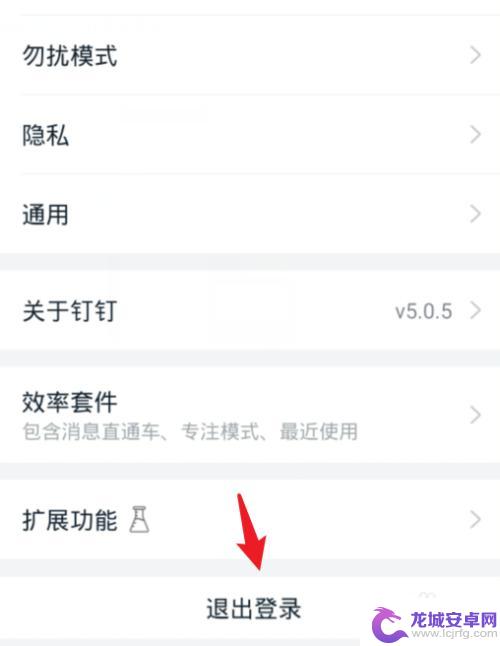
4.点击后,在弹出的提示中,选择确认。
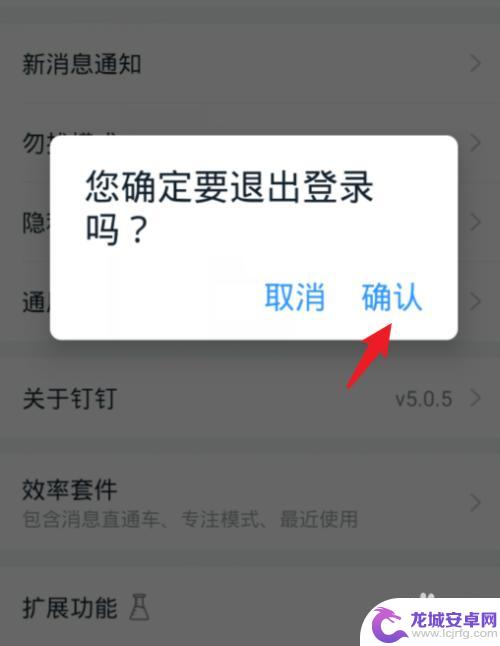
5.确认退出后,在登录界面。点击密码登录的选项。
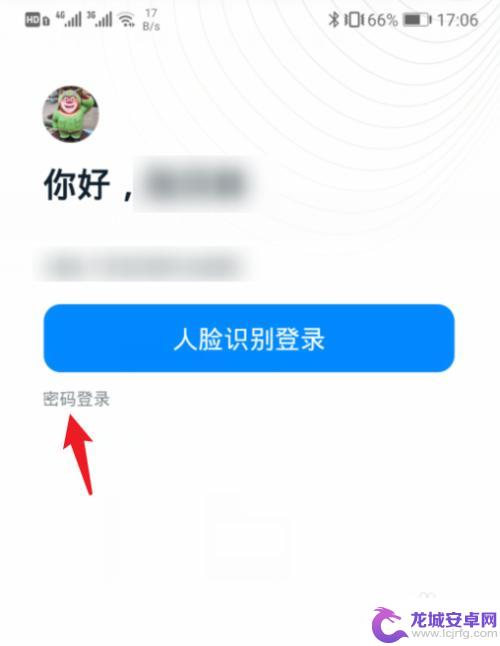
6.点击后,输入其他的账号密码。点击登录,即可切换。
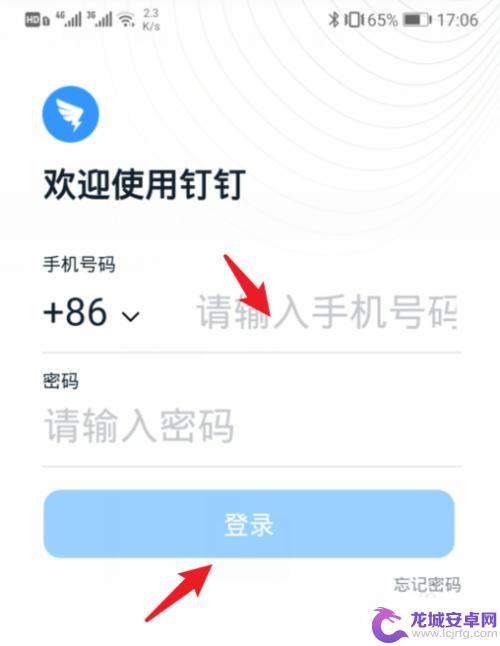
以上就是如何将钉钉更换为另一个账号的全部内容,如果您遇到这种情况,不妨尝试根据以上方法来解决,希望这些方法对您有所帮助。
相关教程
-
怎样把钉钉账号移到另一个手机上去 旧手机钉钉怎么备份并恢复到新手机
在现代社会中钉钉已经成为大多数人工作和沟通的必备工具之一,随着手机更替和更新换代的频率不断增加,许多人面临着一个问题:如何将钉钉账号顺利地迁移到另一个手机上?钉钉账号的备份和恢...
-
钉钉手机注册 手机钉钉账号注册指南
随着移动互联网的发展,手机钉钉账号注册成为一种便捷、高效的工具,无论是企业员工还是个人用户,都可以通过简单的操作,快速完成账号注册,即刻体验钉钉带来的便利和效率。本指南将详细介...
-
钉钉怎么更换考勤常用手机 钉钉考勤常用手机更换步骤
钉钉作为一款领先的企业通讯和协作平台,已经成为了许多企业和个人工作中必不可少的工具,在钉钉中,考勤是一个非常重要的功能,它可以帮助企业实现员工出勤管理...
-
钉钉怎么切换到工作台 电脑版钉钉怎么在工作台之间切换
在现代化的办公环境中,钉钉作为一款高效的办公工具备受青睐,而在使用钉钉的过程中,怎样快速切换到工作台成为了许多用户关注的焦点。对于电脑版钉钉用户来说,如何在不同的工作台之间进行...
-
换新手机钉钉登录不上怎么办 怎样用另一个手机登录钉钉
随着科技的不断发展,手机已经成为我们日常生活中不可或缺的工具之一,有时候我们可能会遇到一些问题,比如换新手机后登录钉钉却遇到了困难。这时候我们就需要寻找解决办法,比如使用另一个...
-
钉钉为什么换个手机打不了卡 钉钉员工更换手机后打卡失败怎么办
钉钉作为一款广泛应用于企业打卡、考勤管理的工具,在使用过程中可能会遇到一些问题,比如更换手机后打卡失败的情况,当钉钉员工更换手机后无法正常打卡时,可能是因为新手机未安装钉钉应用...
-
手机智能助手怎么开机 VIVO手机语音助手快捷唤醒方法
随着智能手机的普及,手机智能助手已经成为我们生活中不可或缺的一部分,VIVO手机语音助手作为一款功能强大的智能助手,为用户提供了便捷的操作体验。如何开启VIVO手机语音助手呢?...
-
lg手机如何刷xp 安卓手机安装Windows XP系统步骤
随着科技的不断发展,人们对手机功能的要求也越来越高,有些用户可能想在自己的安卓手机上安装Windows XP系统,以获得更多的功能和体验。虽然这并不是一件容易的事情,但通过一些...
-
声卡与手机连接教程 v8声卡手机连接方法
声卡与手机连接是一种常见的音频设备连接方式,通过这种连接方式,用户可以在手机上录制或播放高质量的音频,在v8声卡手机连接方法中,通常需要使用一根连接线将声卡与手机相连,然后通过...
-
红米手机mde6s如何设置深色模式? 红米手机夜间模式怎么开启
红米手机mde6s支持深色模式设置,用户可以在设置中找到这个选项并进行开启,深色模式可以有效减少屏幕亮度,保护用户的眼睛,尤其在夜间使用手机时更加舒适。同时红米手机还提供了夜间...